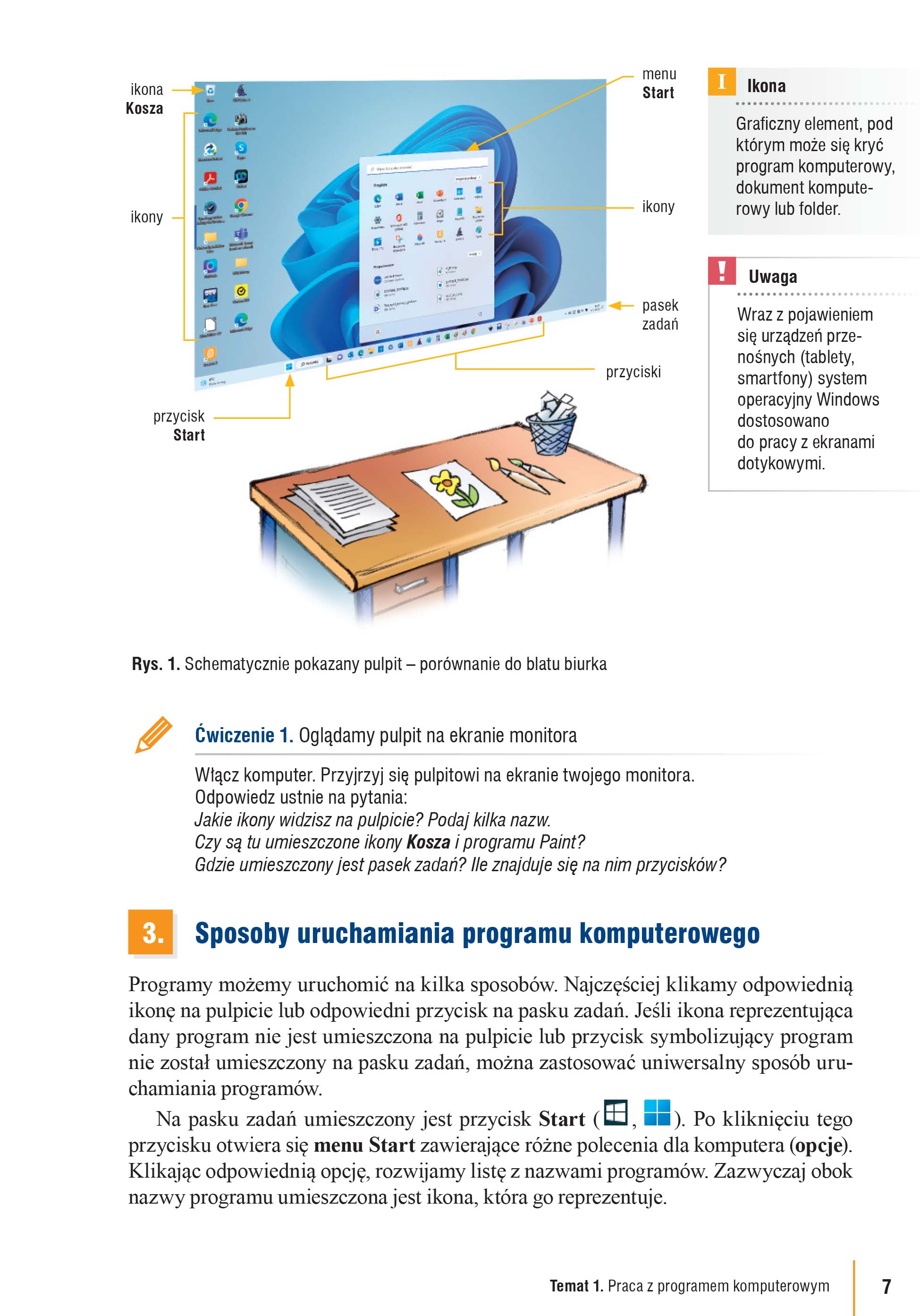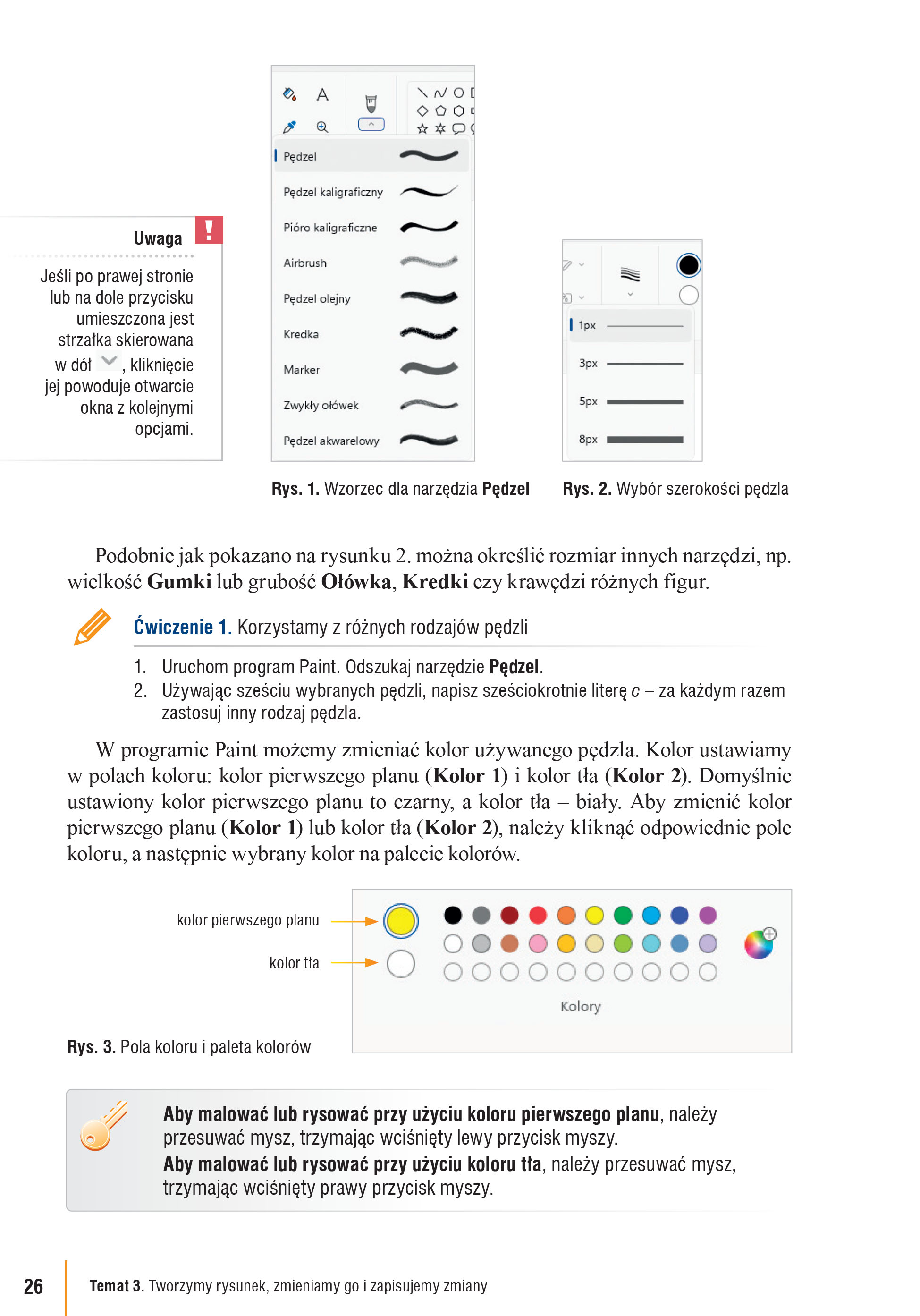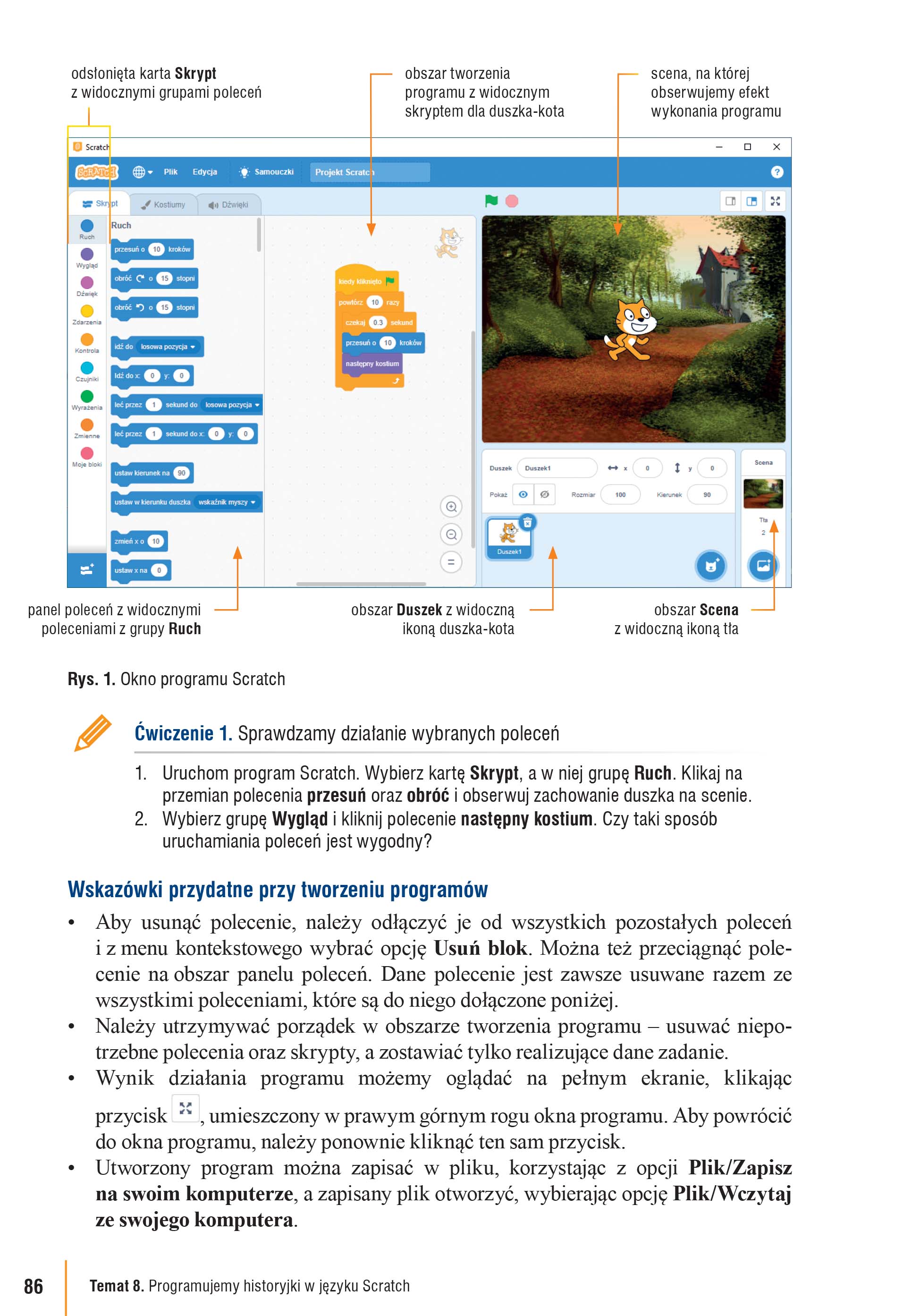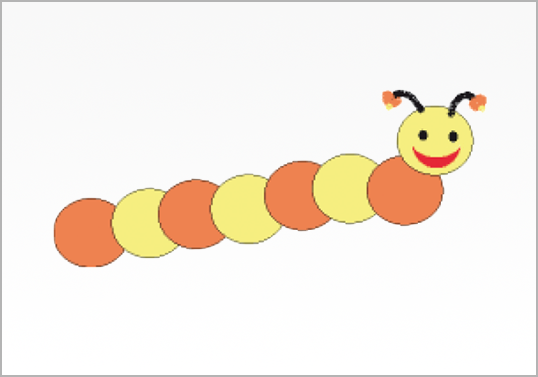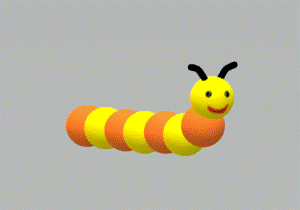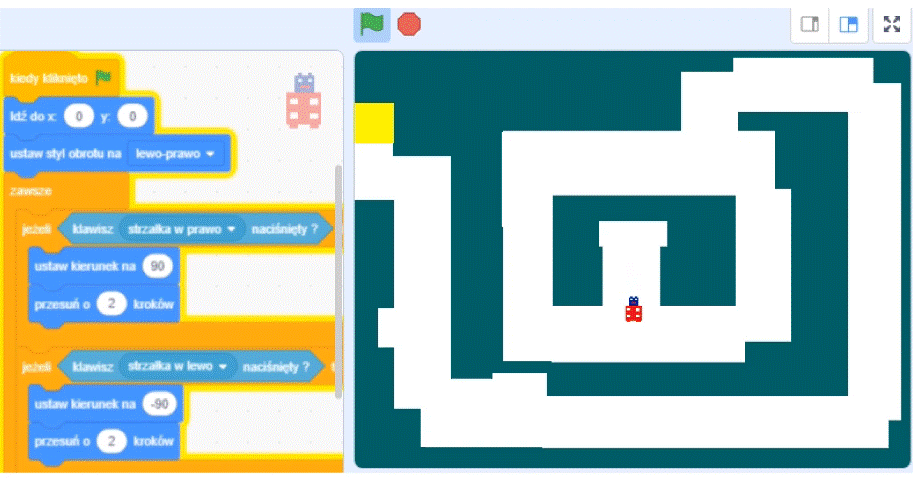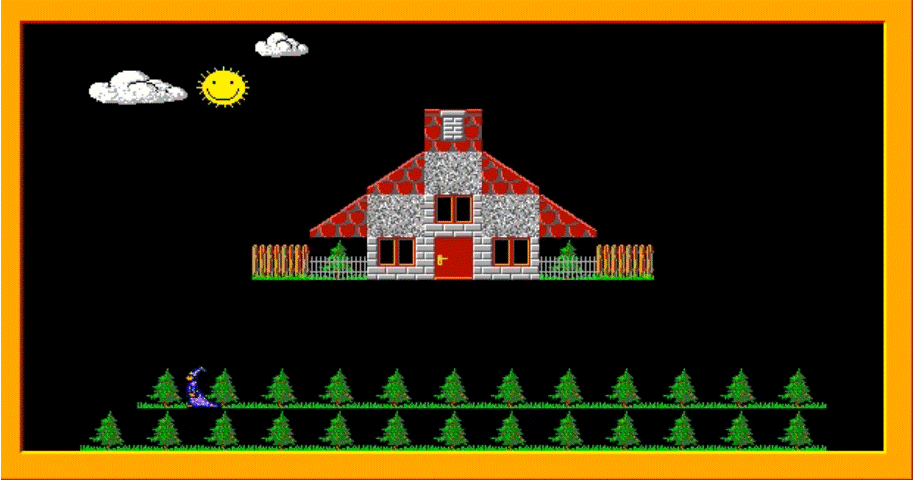| Autor | Grażyna Koba |
| Format | 165 × 236 mm |
| Objętość | 132 str. |
| Rok wydania | 2023 |
| ISBN | 978-83-964794-2-6 |
| Nr dopuszczenia | 806/1/2023/z2 |
| Podręcznik umożliwia realizację zawężonej podstawy programowej z 2024 r. |
Nowe wydanie

Nowy temat – tworzenie rysunków w Paint 3D
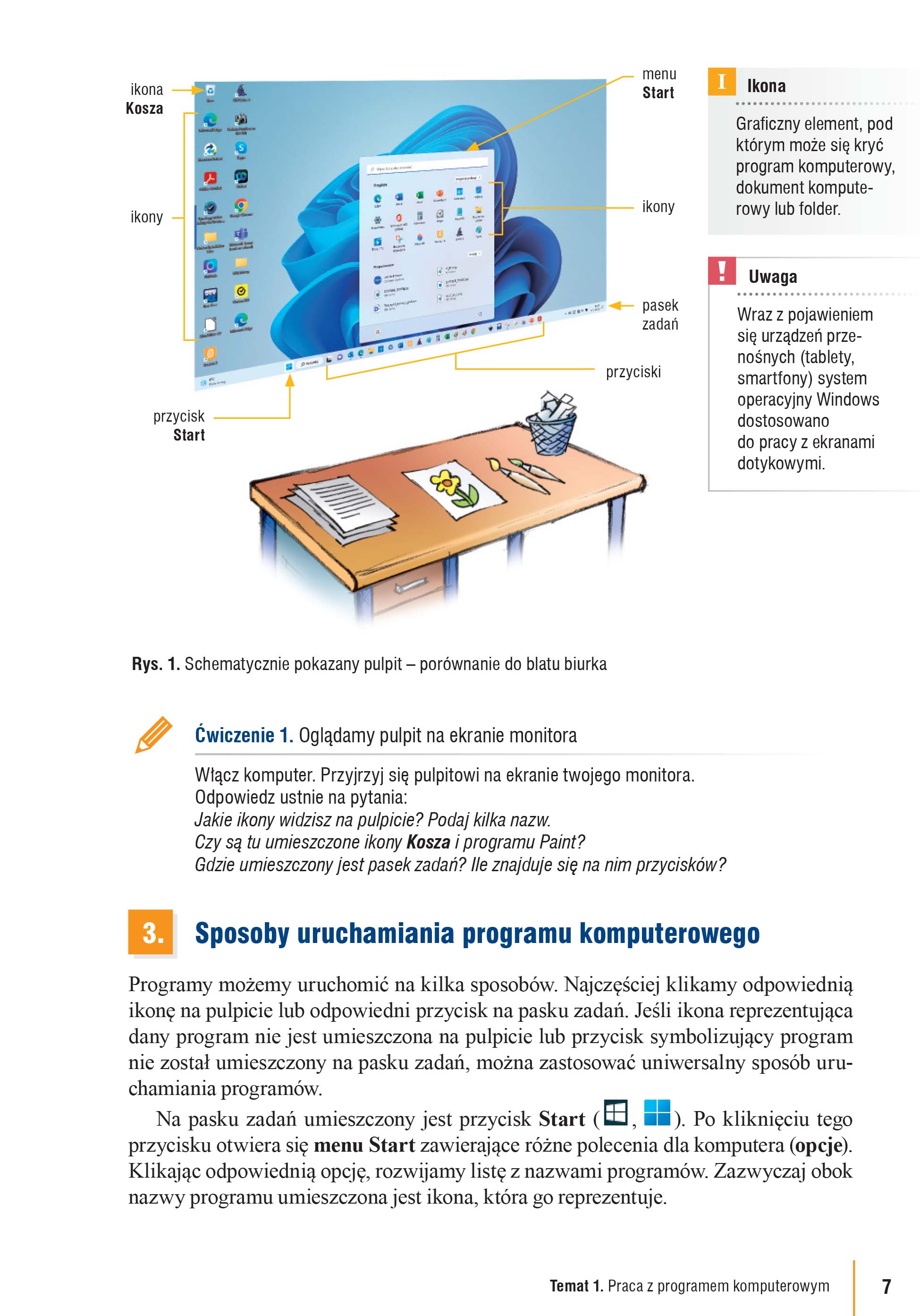
Zaktualizowane zrzuty do systemu Windows 11
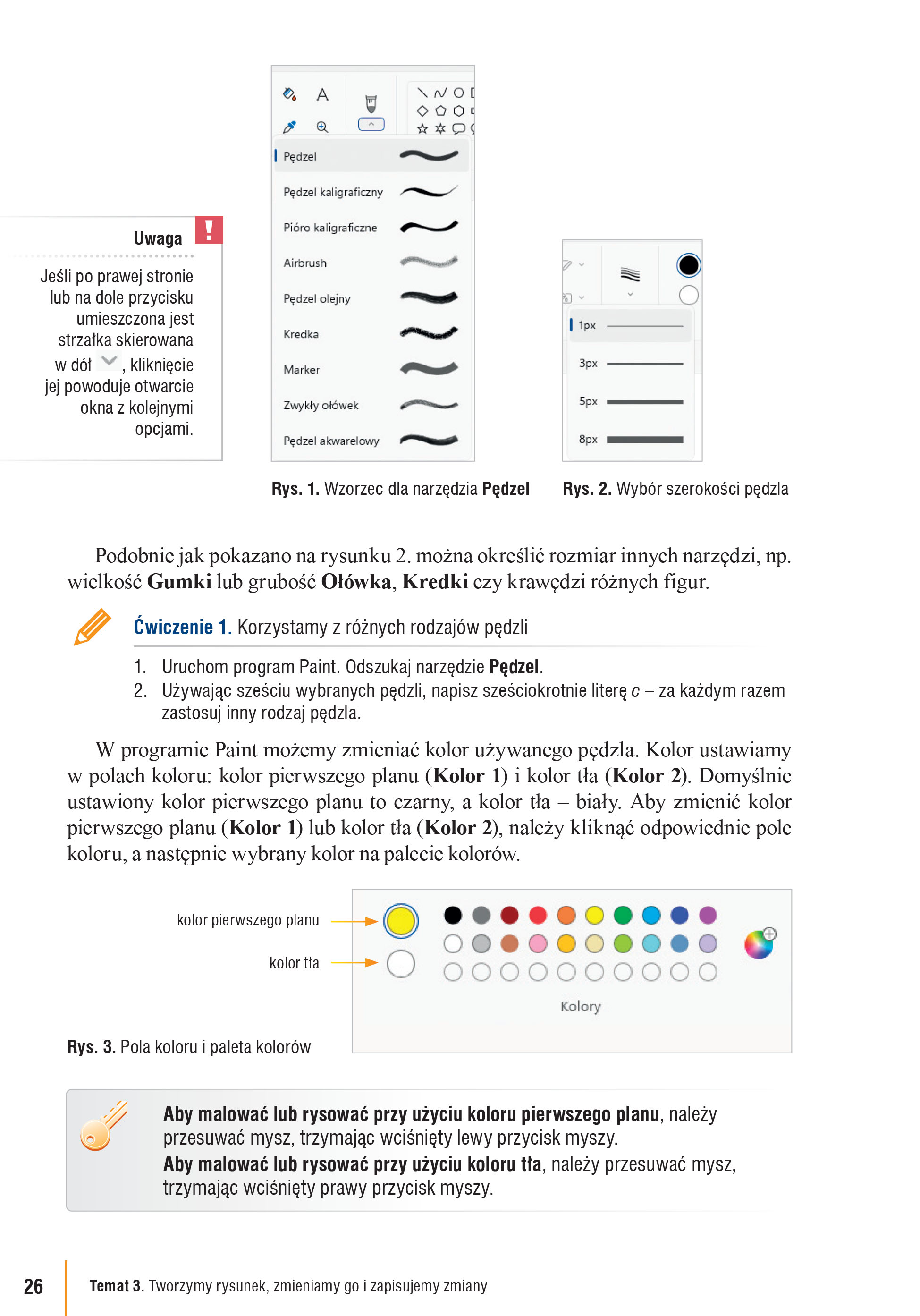
Uwzględniona nowa wersja programu Paint
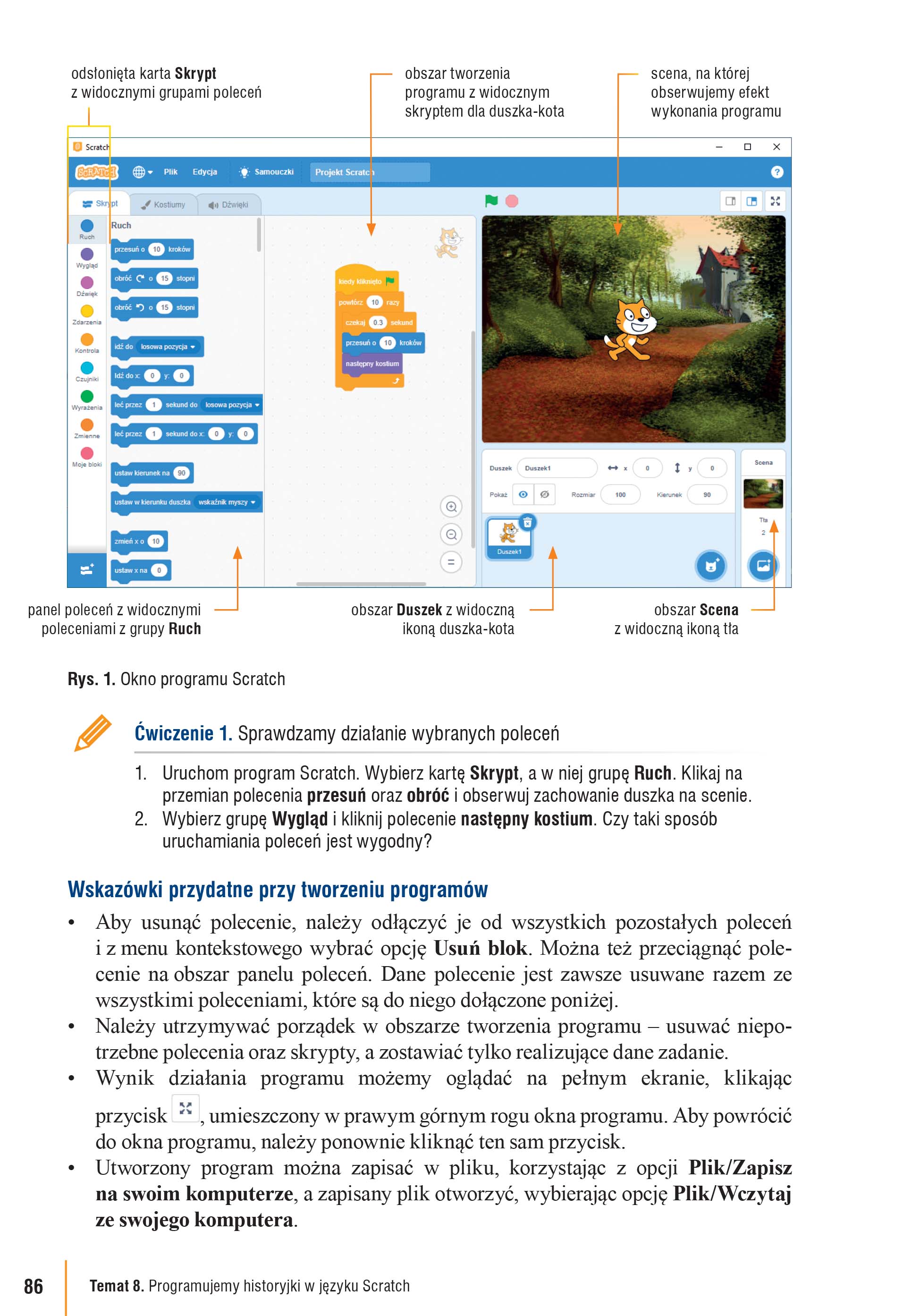
Uwzględniona nowa wersja programu Scratch
Książka jest uaktualnioną wersją podręcznika Teraz bajty. Informatyka dla szkoły podstawowej. Klasa IV z 2020 roku (nr dopuszczenia 806/1/2020/z1). W nowym wydaniu podręcznika Autorka uwzględniła system operacyjny Windows 11 oraz nowe wersje oprogramowania (m.in. Scratch, Paint), zmieniając lub usuwając nieaktualne zrzuty oraz aktualizując treści.
Wychodząc naprzeciw potrzebom nauczycieli i uczniów, dodano nowy temat dotyczący tworzenia rysunków w programie Paint 3D.
Nauka zgodna z podstawą programową
Jednym z celów podstawy programowej jest „rozumienie, analizowanie i rozwiązywanie problemów”, dlatego w serii Teraz bajty autorka podręcznika wyodrębniła w niektórych punktach problem, który analizujemy i dla którego szukamy rozwiązania.
Zamierzamy namalować cytrynę w edytorze grafiki. W jaki sposób uzyskać efekt wypukłej skórki cytrynowej, korzystając z dostępnych narzędzi malarskich?
Zamierzamy napisać program, w którym powstanie las składający się z 13 choinek. Aby wyświetlić jedną choinkę, Baltie musi ją wyczarować i przejść jedno pole. Czy aby wyświetlić 13 takich samych choinek, musimy 13 razy umieścić te same polecenia?
Na początku niektórych punktów wyodrębniono problem, który analizujemy i dla którego szukamy rozwiązania.
Zgodnie z podstawą programową, w wielu ćwiczeniach z programowania umieszczone zostały polecenia, które pomagają uczniom objaśniać przebieg działania programów, testować program na komputerze zgodnie z przyjętymi założeniami i ewentualnie go poprawiać.
W podręczniku do klasy 4 uczeń poznaje metody tworzenia rysunków w programach Paint i Paint 3D.
Podstawa programowa nie określa typu grafiki (2D czy 3D) ani oprogramowania, w których uczeń ma tworzyć obrazy czy kompozycje graficzne. Dzięki temu, już w klasie 4 uczeń zapoznaje się z grafiką trójwymiarową, tworząc ciekawe projekty 3D wykorzystujące gotowe kształty 3D.
Wprowadzając w klasie 4 program Paint 3D, bazujemy na zdobytych umiejętnościach ucznia – metodach rysowania w programie Paint.
Dodatkowo, w podręczniku do klasy 4 znajdą Państwo tematy, w których uczeń poznaje metody tworzenia tekstów komputerowych.
Aby uczeń potrafił zapisać utworzony program i mógł go potem modyfikować, nie można pominąć treści dotyczących pracy z plikami: nazywania, zapisywania, odczytywania i ponownego zapisywania.
W dzisiejszej cyfrowej rzeczywistości, niezbędne dla ucznia jest również posiadanie wiedzy i umiejętności wyszukiwania informacji w Internecie oraz dotyczących zagrożeń związanych z korzystania z Internetu.
Wprowadzając w klasie 4 program Paint 3D, bazujemy na zdobytych umiejętnościach ucznia – metodach rysowania w programie Paint.
Programowanie w klasach 4-6
Zgodnie z podstawą programową w podręczniku znajdują się ćwiczenia, w których uczniowie programują proste historyjki w programie Baltie i gry w programie Scratch.
Zgodnie z podstawą programową uczeń „tworzy i zapisuje w wizualnym języku programowania: pomysły historyjek z wykorzystaniem poleceń sekwencyjnych, warunkowych i iteracyjnych”. Dlatego w podręczniku do klasy 4 znajdą Państwo ćwiczenia, w których uczniowie programują proste historyjki w programie Baltie (m.in. wczytują scenę do programu) i gry w programie Scratch. W kolejnych ćwiczeniach uczniowie, poza sterowaniem obiektem (czarodziejem, duszkiem) na ekranie i wykorzystywaniem poleceń sekwencyjnych, stosują instrukcje iteracyjne i warunkowe, a w klasach 5 i 6 – również zmienne.
W klasie 5 zmienne służą do zliczania punktów w grze, a w klasie 6 – do programowania algorytmu obliczania średniej arytmetycznej. W ten sposób uczniowie przygotowują się do wejścia na następny stopień wiedzy i umiejętności informatycznych.
Spis treści
Temat 1. Praca z programem komputerowym
1. Posługujemy się komputerem w bezpieczny sposób
2. Wydajemy komputerowi polecenia
3. Sposoby uruchamiania programu komputerowego
4. Okno i menu programu komputerowego
5. Korzystamy z edytora grafiki
6. Zapisujemy rysunek w pliku
7. Kończymy pracę programu komputerowego
Temat 2. Korzystamy z edytora tekstu
1. Zasady zdrowej pracy przy komputerze
2. Uruchamiamy edytor tekstu
3. Podstawowe zasady pisania tekstu za pomocą klawiatury komputera
4. Pracujemy z dwoma uruchomionymi programami
5. Minimalizujemy okna programów
6. Zmieniamy położenie i rozmiar okien programów
7. Kończymy pracę uruchomionych programów i komputera
Temat 3. Tworzymy rysunek, zmieniamy go i zapisujemy zmiany
1. Tworzymy rysunek, korzystając z narzędzi do malowania
2. Przeglądamy strukturę folderów
3. Tworzymy własne foldery
4. Uzupełniamy grafikę tekstem
5. Otwieramy plik
6. Zapisujemy zmiany w pliku
Temat 4. Metody stosowane w komputerowym rysowaniu
1. Zaznaczamy fragment rysunku i przenosimy go w inne miejsce
2. Wycinamy, kopiujemy i wklejamy fragment rysunku, wykorzystując Schowek
3. Stosujemy narzędzia Linia i Ołówek
4. Więcej kolorów
5. Sztuczki ułatwiające komputerowe rysowanie
Temat 5. Rysujemy w programie Paint 3D
1. Wykorzystujemy narzędzia do malowania znane z programu Paint i poznajemy nowe
2. Oglądamy rysunek w widoku 3D i dodajemy kształty 3D
3. Inne możliwości programu Paint 3D
3.1. Elementy z grupy Kształty 3D
3.2. Dekorowanie kształtów 3D
3.3. Biblioteka 3D
Temat 6. Poznajemy środowisko programowania Baltie
1. Program Baltie
2. Budujemy scenę
3. Czarujemy z Baltiem
4. Programujemy z Baltiem
5. Zastępujemy przedmioty
Temat 7. Programujemy historyjki w środowisku Baltie
1. Właściwości Baltiego
2. Powtarzamy te same czynności
3. Wczytujemy scenę do programu
4. Sztuczki w programie Baltie
Temat 8. Programujemy historyjki w języku Scratch
1. Tworzymy pierwszy program w języku Scratch
2. Powtarzamy polecenia
3. Zmieniamy tło sceny
4. Dodajemy więcej duszków
5. Sztuczki w programie Scratch
Temat 9. Sterujemy duszkiem na ekranie
1. Tworzymy program rysujący figury
2. Sterujemy duszkiem w czterech kierunkach
3. Rysujemy duszka-robota i sterujemy nim
4. Tworzymy grę – duszek-robot w tunelu
Temat 10. Tworzymy tekst komputerowy
1. Jak kiedyś pisano?
2. Tworzymy akapity w edytorze tekstu
3. Wyrównujemy akapity i zmieniamy odstępy między nimi
4. Zmieniamy parametry czcionki
Temat 11. Metody stosowane w komputerowym pisaniu
1. Wycinamy, kopiujemy i wklejamy fragment tekstu
2. Zasady poprawnego pisania w edytorze tekstu
3. Stosujemy listy wypunktowane i numerowane
4. Sztuczki ułatwiające komputerowe pisanie
Temat 12. Wyszukujemy informacje w Internecie
1. W jaki sposób przekazywano dawniej informacje?
2. Strona internetowa i adres internetowy
3. Korzystamy z przeglądarki internetowej
4. Metody szukania informacji w Internecie
5. Sztuczki ułatwiające szukanie informacji w Internecie
6. Zasady bezpiecznego korzystania z komputera i Internetu





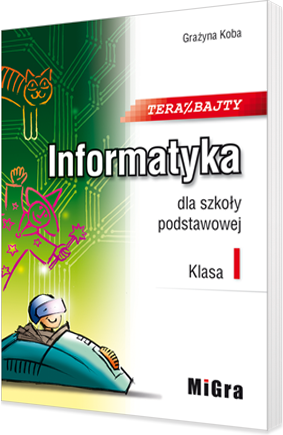
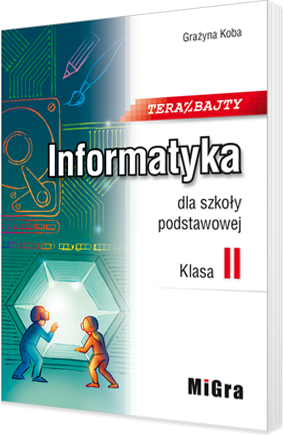
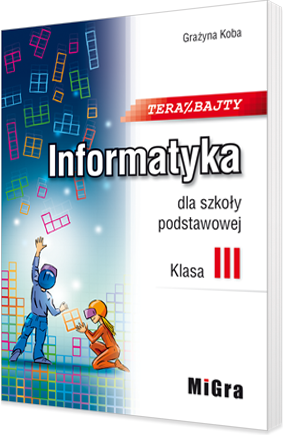
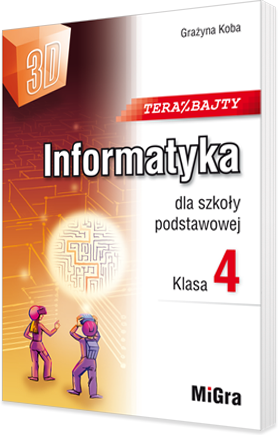


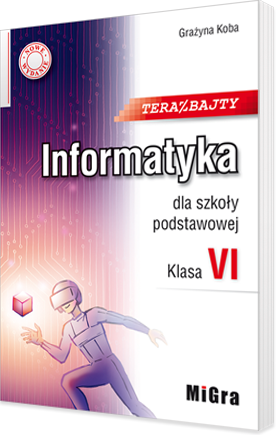
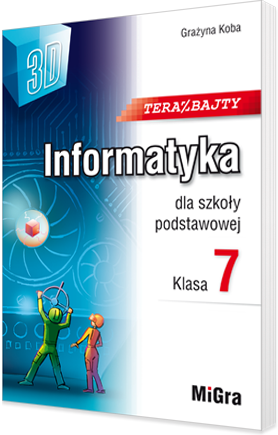

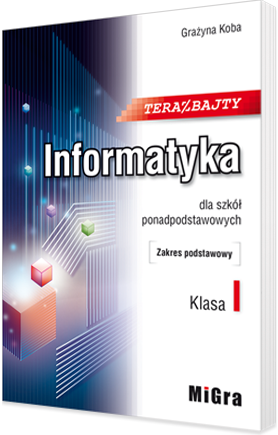
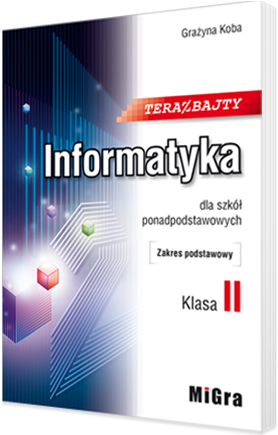
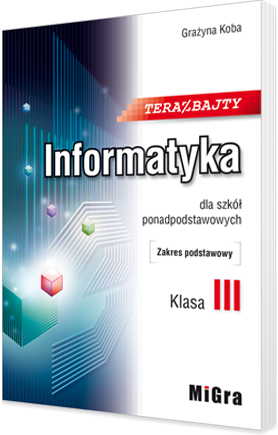
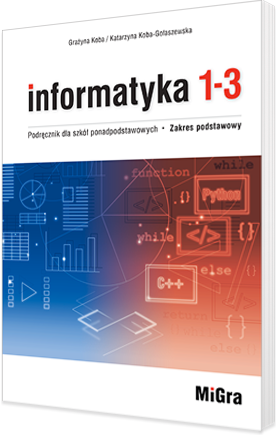



 Strefa nauczyciela
Strefa nauczyciela


 Obejrzyj on-line:
Obejrzyj on-line: